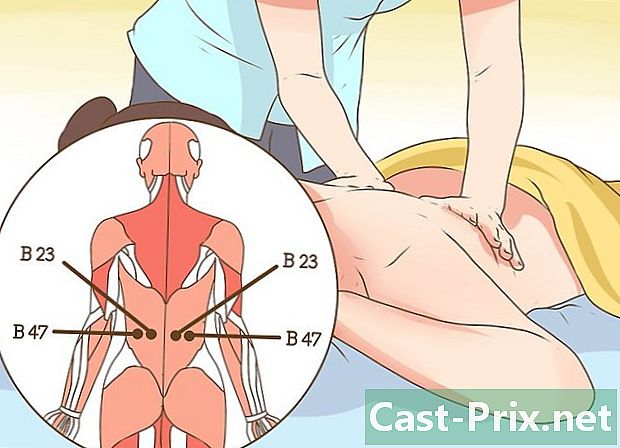Google Chromeにサインインする方法
著者:
John Stephens
作成日:
1 1月 2021
更新日:
1 J 2024

コンテンツ
この記事の内容:Chromecastを使用してChromeConnect ChromeでChromeChangerにログインします
Googleアカウントは、Google Chromeを利用するためのチケットです。 GoogleアカウントでChromeにログインすると、使用しているコンピューターに関係なく、保存したすべてのパスワードとブックマークが読み込まれます。また、Gmail、ドライブ、YouTubeなどのすべてのGoogleサービスに自動的にサインインされます。 ChromeをChromecastに接続して、テレビで現在のタブを表示することもできます。
ステージ
方法1 Chromeにログインする
-
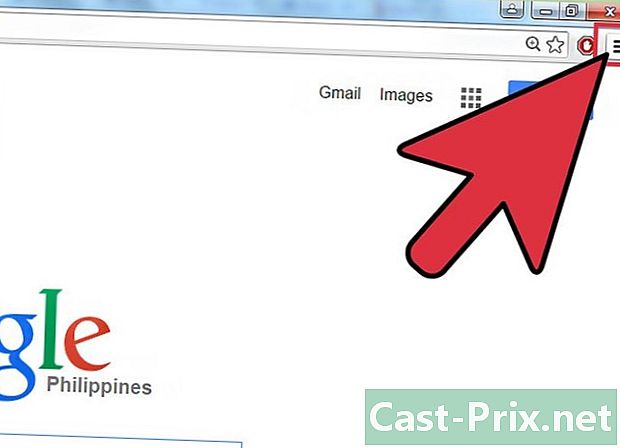
Chromeメニューボタン(☰)をクリックします。 Googleアカウントを使用してChromeにログインすると、すべてのブックマーク、拡張機能、保存されたパスワードが同期されます。これにより、Chromeブラウザをまるで自分のものであるかのように使用できます。- Chromeを初めてインストールした後、Chromeを起動した場合、Chromeの起動時に[設定]メニューを使用せずにGoogleアカウントにログインするよう求められます。
-
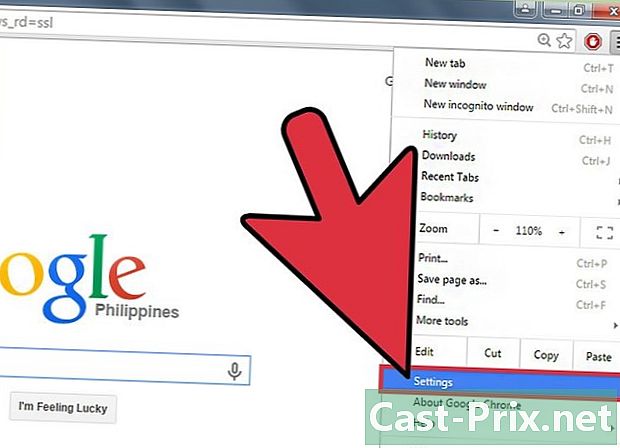
Chromeメニューから[設定]を選択します。 -
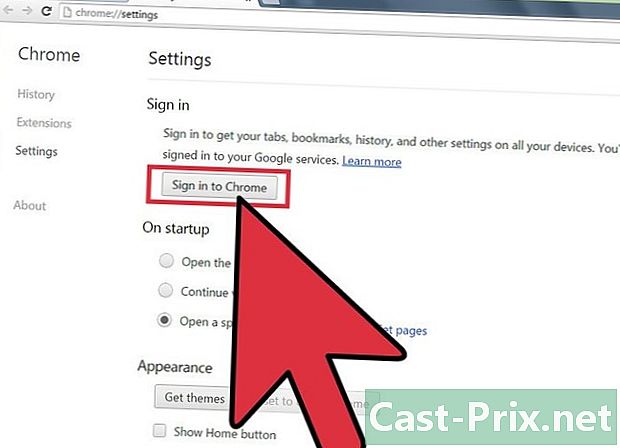
ボタンをクリックします。Chromeにサインインします。 -
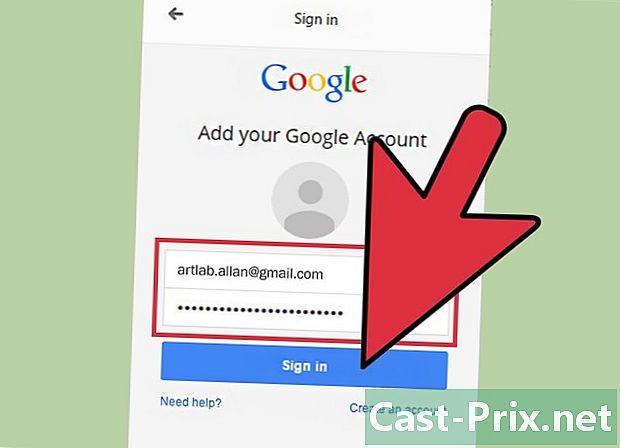
Googleアカウントの電子メールアドレスとパスワードを入力します。 無料のGoogleアカウントを作成する方法については、ここをクリックしてください。 -
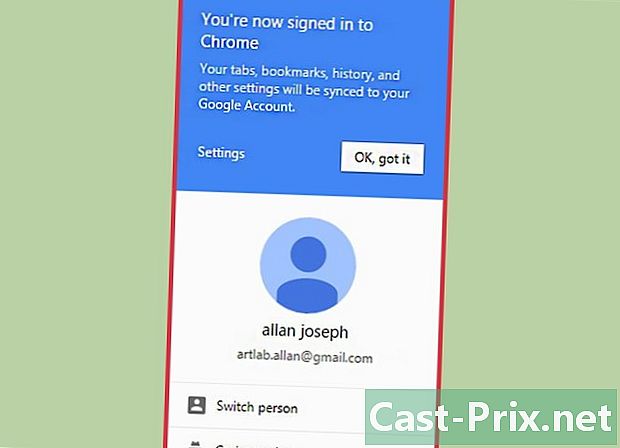
Chromeが情報を同期するまでしばらくお待ちください。 ブックマークの読み込みには最大で1分かかります。拡張機能もインストールされますが、しばらく時間がかかる場合があります。
方法2 Chromeでユーザーを変更する
-
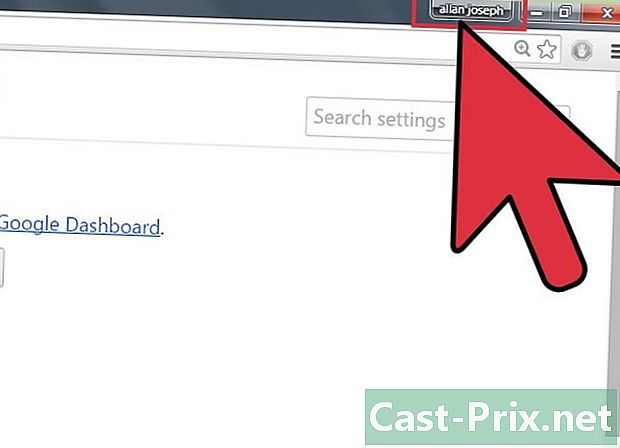
Chromeウィンドウの右上にあるユーザー名をクリックします。 Chromeの最新バージョンでは、ユーザーの変更プロセスが大幅に近代化されています。アクティブなユーザーの名前をクリックすると、別のGoogleアカウントでログインできます。これにより、すべてのブックマークとパスワードを新しいChromeウィンドウに読み込むことができます。- この方法を使用するには、まず基本アカウントでログインする必要があります。
- Chromeの更新方法については、ここをクリックしてください。
-
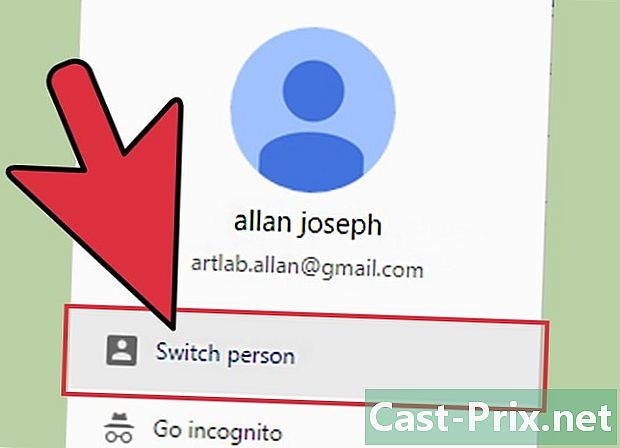
「ユーザーの変更」をクリックします。 これにより、使用可能なすべてのユーザーを含む小さなウィンドウが開きます。 -

[人を追加]オプションをクリックします。 このオプションが表示されない場合は、次の手順を実行します。- Chromeメニューボタンをクリックします(☰)
- 「設定」を選択します
- [ユーザー]セクションの[プロファイルマネージャーからのユーザー作成を有効にする]チェックボックスをオンにします
-

追加するアカウントでサインインします。 Chromeに追加するGoogleアカウントでサインインできます。新しいChromeウィンドウが表示され、右上隅にユーザー名が表示されます。 -

プロファイルマネージャーを開いて、アクティブなアカウントを変更します。 アカウントを追加したら、右上隅のアクティブな名前をクリックして、あるアカウントから別のアカウントにすばやく切り替えることができます。各アカウントは個別のウィンドウで開きます。
方法3 ChromeをChromecastに接続する
-
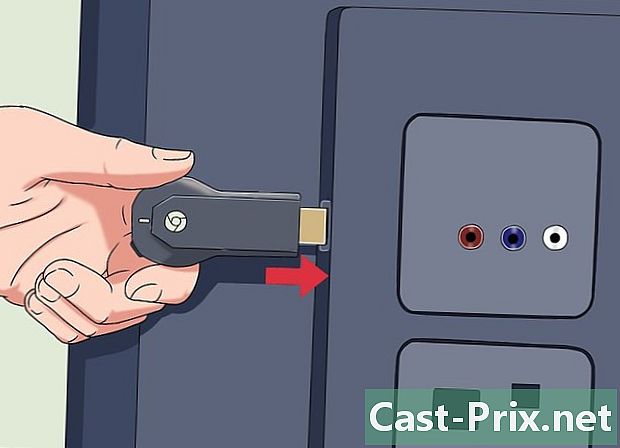
Chromecastを使用するディスプレイに接続します。 Chromecastソフトウェアをパソコンにインストールする前に、使用するデバイスにChromecastを接続します。- ChromecastがテレビのHDMIポートに収まらない場合は、付属のUSB拡張機能を使用してください。
- また、Chromecastが電源に接続されていることを確認してください。
-

テレビのチャンネルを変更して、正しいHDMI入力を見つけます。 HDMI入力番号は通常、テレビのポートの近くに印刷されています。 -
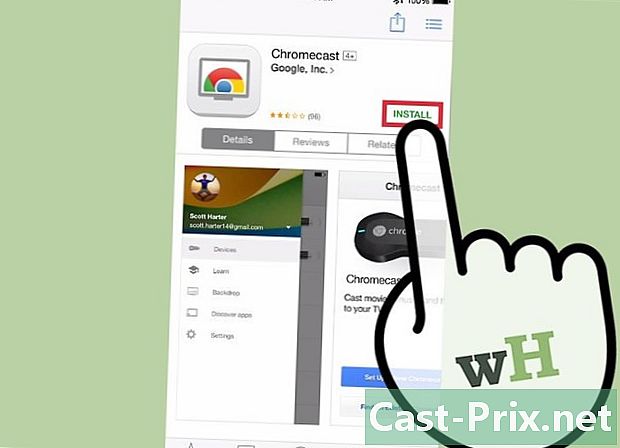
パソコンまたは携帯端末用のChromecastアプリをダウンロードします。 あなたはそれをダウンロードできます chromecast.com/setup. -

アプリを起動し、Chromecastのインストール手順に従います。 これを1回行う必要があり、その後、任意のデバイスを接続できます。- アプリを起動し、「Chromecastをセットアップする」を選択します。
- アプリが新しいChromecastに接続できるようにします。
- テレビのコードがインストールプログラムのコードと一致することを確認します。
- Chromecastのワイヤレスネットワーク設定を構成します。
-

[Chromecastの使用を開始]ボタンをクリックします。 Google Cast拡張機能をインストールできるGoogle Chromeタブが開きます。 Chromeでこの拡張機能のインストール手順に従ってください。- スマートフォンまたはタブレットでChromecastをセットアップした場合、Chromeウェブストアにアクセスして、コンピューターにGoogle Cast拡張機能を手動でインストールする必要があります。 Chromeメニューボタンをクリックし、[その他のツール]→[拡張機能]を選択して、リストの下部にある[拡張機能を追加]をクリックすると、Chromeウェブストアを開くことができます。
-
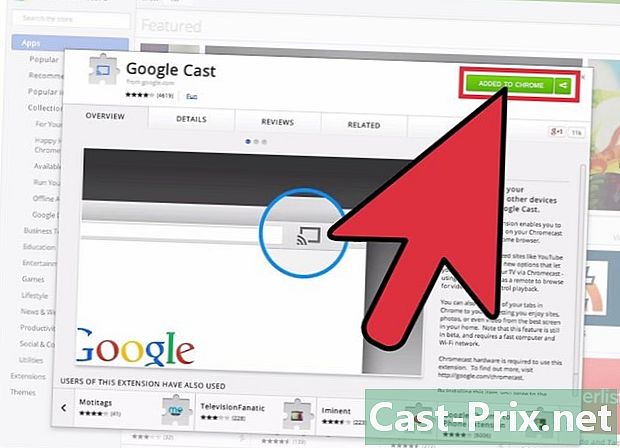
ChromecastにChromeタブを表示し始めます。 Google Castがインストールされたので、ChromecastにChromeタブを送信できます。- Chromecastに表示するコンテンツに移動します。
- Chromeウィンドウの上部にある[Google Cast]拡張ボタンをクリックします。 Chromeメニューボタンの近くにあります。
- [このタブをキャストする...]セクションでChromecastを選択します。現在のタブがテレビに表示されます。